本日もやってまいりました!サイト運営スタッフが「知らなきゃ損なiPhone情報」をお届けさせていただきます!
みなさんにもこのような経験はありませんか?アプリを使っている最中に突然落ちてしまったり、アプリを開いてもすぐ落ちるようになったりしてしまうと、気持ちよくアプリを使うことはできません。
iPhoneを使っている人であれば、毎日必ず何かしらのアプリを使っていると思います。よく使うアプリが落ちてうまく使えない、なんてことになると困りますよね。
そこで今回は、iPhoneのアプリが落ちてしまう原因やそんな時に試して欲しい対処法を紹介していきます。
アプリが落ちてしまう原因

アプリが落ちてしまい、思うように使えないとガッカリした気分になると思います。なぜアプリが落ちてしまうのでしょうか?原因を知りたくなりますよね。
アプリが落ちてしまう原因は
- アプリがアップデートされていない
- iOSがアップデートされていない
- iPhoneの容量が足りていない
この3つが考えられます。何が問題なのか一緒にみていきましょう!
アプリがアップデートされていない
アプリをアップデートせずに古いバージョンのまま使い続けていると、アプリが落ちてしまうことがあります。
アプリをアップデートすることで、新機能の追加、不具合の解消、セキュリティの強化などが行われます。そのため、アップデートせず古いバージョンのままにしていると、不具合が解消されていない状態のまま使い続けることになってしまうんです。
iOSがアップデートされていない
iOSがアップデートされていないこともアプリが落ちてしまう原因の1つです。iOSのバージョンが古いとiPhoneの処理全体に影響がでてしまいまいます。
また、iOSのアップデートでは、毎回、不具合の修正が行われています。もちろんアップデートしなければ不具合は修正されず、問題があるまま使わないといけません。
このように、iPhoneの処理全体に影響してしまうことや不具合が修正されていないことで、アプリが落ちたり、動作が重くなったりするんですね。
iPhoneの容量が足りていない
みなさんは、iPhoneに保存されている写真や動画、音楽などしっかり整理していますか?iPhoneはとても便利なので、ついついたくさんのデータを取り込んでしまいますよね。
しかし、データを取り込み過ぎるとiPhoneの容量は減っていき、容量が少なくなると処理することができなくなり、思うようにiPhoneを操作できなくなる可能性があります。
そのため、「容量がもう残り少ない!」「もうなくなってしまって容量が足りない!」このような状況になるとアプリが落ちてしまいます。
アプリが落ちてしまう時の5つの対処法

アプリが落ちてしまう原因を見つけることはできましたか?原因がわかっても対処して問題を解決しないと意味がありません。
そこでここから、アプリが落ちてしまう時に、具体的にどのような対処法を取ればいいのか紹介していきます。
1・アプリを再起動する
1つ目の対処法は、アプリを再起動することです。
とても簡単なことですが、アプリを再起動することで、落ちなくなることはよくあります。私もアプリが落ちて困っていたことがあるのですが、アプリを再起動することですぐに直りました。
みなさんもアプリが落ちてしまい困った時には、まず、アプリを再起動させてみてください。
アプリの再起動方法
1、マルチタスクを表示させ、起動中のアプリを上にスワイプして終了させます。
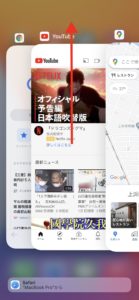
2、もう一度、アイコンをタップしてアプリを起動させます。
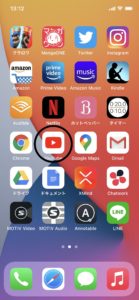
2・アプリのアップデートを確認する
2つ目の対処法は、アプリのアップデートの確認をすることです。
先ほども言いましたが、アプリをアップデートしなければ不具合が解消されることはありません。落ちてしまうアプリにアップデートがきていないか確認し、きている場合は、アップデートしてみましょう。
アップデートの確認方法
1、「App Store」を開きます。
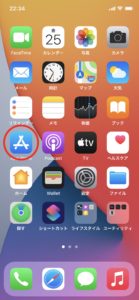
2、プロフィールアイコンをタップします。
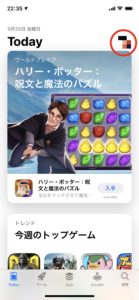
3、アップデートがきているアプリを確認できます。
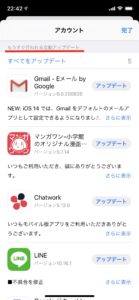
3・iPhoneを再起動する
3つ目の対処法は、iPhoneを再起動することです。
iPhoneを再起動することで症状が改善することがあります。短時間でできるので、試してみましょう。
iPhoneの再起動方法
1、スリープボタンと音量ボタンを同時に長押しすると確認画面が表示されるので「スライドで電源オフ」を右にスライドして電源をオフにします。
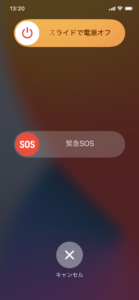
2、iPhoneのスリープボタンをリンゴマークが表示されるまで長押しし、iPhoneを再起動させます。
この記事では、iPhoneXでの再起動のやり方を紹介しています。iPhoneの機種によって再起動の方法は違うので、詳しく知りたい方は以下の記事を参考にしてください。
4・iOSのアップデートを確認する
4つ目の対処法は、iOSのアップデートを確認することです。
iOSのバージョンが古いままの状態でiPhoneを使っていると不具合が起こり、アプリが落ちてしまうこともあります。
そうならないためにも、iOSのアップデートがきていないか確認し、できるだけiOSを最新のバージョンにしておきましょう。
確認方法
1、「設定」を開きます。
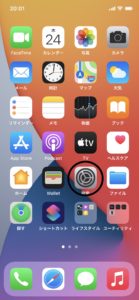
2、「一般」をタップします。
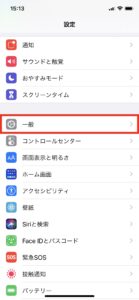
3、「ソフトウェア・アップデート」をタップします。
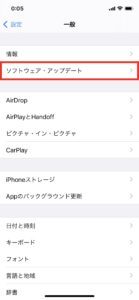
4、この画面でアップデートの確認をすることができます。
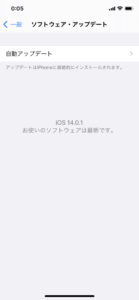
「お使いのソフトウェアは最新です。」と表示されていれば、一番最新のバージョンになっているので問題ありません。
しかし、この画面に利用可能なアップデートがあると表示されている場合は、新しいバージョンのアップデートがきているので、アップデートしておきましょう。
5・iPhoneの容量を調べる
5つ目の対処法は、iPhoneの容量を調べることです。
みなさんのiPhoneの容量はどのくらい残っていますか?データを取り込みすぎて容量が少なくなっていませんか?
容量が足りないとアプリが落ちる原因になってしまいます。自分のiPhoneには、あとどのくらい容量が残っているのか確認しておきましょう。
容量の確認方法
1、「設定」を開きます。
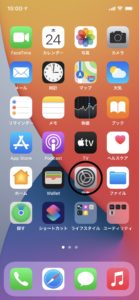
2、「一般」をタップします。
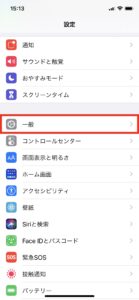
3、「iPhoneストレージ」をタップします。
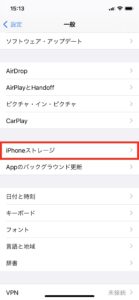
4、この画面で容量を確認することができます。
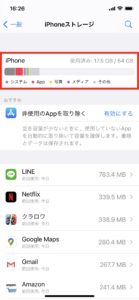
容量が足りない時や少ない時は、使ってないアプリを削除したり、写真や動画、音楽などを整理して容量に空きを作りましょう。
容量に空きができるとアプリが落ちないようになると思うので、試してみてください。
対処法を試しても落ちてしまう時は

「これまでに紹介してきた対処法を試しても、まだアプリが落ちてしまう症状が直らない!」残念ですがこのようなこともあるかもしれません。
そんな時は、Appleサポートに問い合わせてみましょう。
Appleサポートに問い合わせる
「対処法を試してもアプリが落ちてしまう!」「もうどうしていいかわからない!」こうなってしまったら、Appleサポートに問い合わせてみましょう。
Appleサポートでは、適切なサポートオプションを案内してくれるほか、電話、チャット、メールでサポートを受けることができます。
何をしてもアプリが落ちてしまう時は、Appleサポートに連絡を入れてみることをオススメします。
まとめ
【アプリが落ちてしまう原因】
- アプリがアップデートされていない
- iOSがアップデートされていない
- iPhoneの容量が足りていない
【アプリが落ちてしまう時の対処法】
- アプリを再起動する
- アプリをアップデートを確認する
- iPhoneを再起動する
- iOSのアップデートを確認する
- iPhoneの容量を調べる
- Appleサポートに問い合わせる
いかがでしたか?今回は、iPhoneのアプリが落ちてしまう原因やそんな時に試して欲しい対処法を紹介してきました。
アプリが何度も落ちてしまい、うまく使えないとイライラしてしまいますよね。もしアプリが落ちてしまう症状がでた時は、今日紹介した対処法を試してみてください。
それでは、今回も最後まで読んでいただきありがとうございました!


